Модемы от «Мегафон» очень удобны при поездке на дачу или в любое другое место, где нет проводного соединения. Приобрести их можно в любом салоне связи сотового оператора. Но как подключить модем мегафон правильно, чтобы получить доступ к интернету на высокой скорости? Советы, приведенные ниже, помогут абонентам решить такую проблему.
Этапы подключения
Чтобы подключиться к ноутбуку, нужно включить устройство и дождаться, пока операционная система полностью загрузится. На следующем этапе нужно взять модем и вставить в его боковой слот симкарту. Следует помнить, что на счету этого номера должен быть положительный баланс или подключен соответствующий тарифный план с безлимитным интернетом от «Мегафон».
Модем нужно вставить в свободный вход для usb-устройств и посмотреть, не появятся ли на экране ноутбука уведомления. Если модем от мегафон находится в исправном состоянии, то спустя минуту, на устройстве возникнет отчет о том, что началась установка программы «Мегафон интернет». Все необходимые для работы программы драйверы автоматически появятся в системе.
После того, как оборудование установится, абоненту сотовой компании необходимо зайти в «Диспетчер устройств» и посмотреть, корректно ли работает модем. Затем начнется регистрация устройства в сети, о чем уведомит цветовой индикатор. В зависимости от уровня сигнала и скорости интернета, он может быть синим или зеленым. Теперь оборудование полностью готово к работе, и можно смело заходить на любимые сайты или в соцсети.
С помощью модема от «Мегафона» вы можете в любое время выходить в интернет и быть на связи со своими родными и близкими. Но вот, к сожалению, как правильно установить и подключить его знают не все. Если и вы столкнулись с проблемой подключения модема, то читайте информацию в статье.
Как установить модем Мегафон
Самое главное, что стоит помнить – подключать только что приобретенный модем «Мегафон» нужно при полной загрузке вашего компьютера или ноутбука. При подключении девайса через USB-порт к компьютеру автоматически запустится программное обеспечение. И, как только операционная система обнаружит новое подключенное устройство, в правом нижнем углу рабочего стола экрана возникнет информация о начале установки нужных параметров. После этого необходимо нажать на экране на надпись «ок». Далее начнется инсталляция драйвера на компьютер.
После всех этих действий произойдет автозапуск программы. Здесь необходимо будет нажать на блок с надписью AutoRun, тем самым запуская нужную команду на инсталляцию автоматически. Потом все новые программы по умолчанию устанавливаются на диск «С» в папку «Program Files». Затем нажимайте «далее» и поместите ярлык на свой рабочий стол. Теперь необходимое программное обеспечение для модема успешно установлено. И можно приступать непосредственно к выходу в интернет.
Если у вас есть очень ВАЖНЫЙ или СРОЧНЫЙ вопрос, задавайте!!!
Как включить модем Мегафон
На своем рабочем столе нажимаете на ярлык «Мегафон-интернет». Далее в диалоговом окне – «Подключить». Наберите в поисковой браузерной строке любой адрес или вопрос. Если страница интернета открылась достаточно быстро, значит, скорость передачи данных хорошая, и вы можете гулять спокойно по просторам интернета. Если возникла необходимость отключения модема, необходимо в диалоговом окне программы «Мегафон-интернет» нажать функцию «отключить».
Настройки модема Мегафон
По умолчанию абсолютно все настройки девайся устанавливаются для непосредственного выхода в интернет. Если вы не особо хорошо владеете работой на компьютере, то менять что-либо в этих настройках не стоит, так как это может повлиять на доступ к сети. Отключается модем при нажатии в программе кнопки «отключить» и нет необходимости сразу же выдергивать девайс из USB-порта ноутбука или компьютера прямо в момент выключения интернета.
ВАЖНО: Информация на сайте предоставлена исключительно в ознакомительных целях и актуальна на момент написания статьи. Для более точной информации по тем или иным вопросам обращайтесь к официальным операторам.
Или к компьютеру и настроить его. Сразу отметим, что сделать это будет очень легко, в чём вы несколько позже и сами убедитесь. Не надо звать мастеров, мучить друзей или коллег, когда с помощью простых указаний можно всё сделать самому. Для начала разберёмся с самим модемом, на что стоит обратить внимание при покупке и некоторые другие вопросы. Поехали!
Основным моментом, на котором стоит остановиться - это зона покрытия сотового оператора. Если быть конкретнее, то зона покрытия сети 4G. Эту информацию можно найти на официальном сайте Мегафона, выбрав регион и город, в котором вы находитесь. Обратите внимание на районы, места, часто посещаемые вами, где нужен будет доступ к интернету. Если там нет покрытия не то что сетей четвёртого поколения, но и третьего, то смысла в покупке абсолютно нет. Скорость работы через 2G составляет не более 64 килобит в секунду! Поэтому смотрим в сторону только 3G и 4G .
Итак, вы стали счастливым обладателем чудо-устройства, которое при подключении к ПК даёт возможность выйти в интернет. Пришло время правильно подобрать тарифный план для работы. Стоит отметить, что мобильные операторы практически не предоставляют безлимитного объёма трафика по тарифным планам для модемов. Это связано с большими расходами, которые может понести компания. Поэтому каждый план имеет ограничение в определённое число гигабайт в месяц. Однако есть тарифы с безлимитным трафиком в ночное время (обычно с полуночи до восьми утра).
Как же правильно подобрать себе план, который удовлетворит все необходимые потребности? Давайте разберём это на небольшом примере, где объём трафика и его цена взяты произвольно. Подробную информацию о действующих тарифах можно узнать на сайте мобильного оператора, а также в салонах связи Мегафона.
- 3 гигабайта трафика за 400 рублей в месяц: хорошо подойдёт тем людям, которые в основном читают новости в интернете и общаются в социальных сетях . Про прослушивание музыки и просмотр фильмов речи быть не может. А также сюда можно отнести и работу с почтой, которая тоже не сильно «жрёт» трафик.
- 16 гигабайт за 600 рублей в месяц: как видно, объём увеличился значительно. Значит, можно и музыку послушать, и посмотреть несколько видео. Или даже фильм, но в плохом качестве.
- 36 гигабайт за 900 рублей в месяц: получается, что вам доступно 1,2 гигабайта каждый день! Довольно неплохо, ведь теперь можно даже периодически смотреть фильмы в высоком качестве . Если цена для вас не проблема, а вам нужны все функции интернета, то вперёд!
После выбора тарифа и покупки сим-карты последнюю вам нужно активировать. Лучше сделать это сразу в салоне, так сказать, не отходя от кассы. После этого можно перейти к тому, как модем Мегафон подключить к компьютеру и настроить его.
Ну что же, модем купили, тариф подобрали, сим-карту активировали. Если последнее вы не сделали, то настоятельно рекомендуем не игнорировать этот момент. Что же делать дальше?

С помощью модема от «Мегафона» вы можете в любое время выходить в интернет и быть на связи со своими родными и близкими. Но вот, к сожалению, как правильно установить и подключить его знают не все. Если и вы столкнулись с проблемой подключения модема, то читайте информацию в статье.
Как установить модем Мегафон
Самое главное, что стоит помнить – подключать только что приобретенный модем «Мегафон» нужно при полной загрузке вашего компьютера или ноутбука. При подключении девайса через USB-порт к компьютеру автоматически запустится программное обеспечение. И, как только операционная система обнаружит новое подключенное устройство, в правом нижнем углу рабочего стола экрана возникнет информация о начале установки нужных параметров. После этого необходимо нажать на экране на надпись «ок». Далее начнется инсталляция драйвера на компьютер.
После всех этих действий произойдет автозапуск программы. Здесь необходимо будет нажать на блок с надписью AutoRun, тем самым запуская нужную команду на инсталляцию автоматически. Потом все новые программы по умолчанию устанавливаются на диск «С» в папку «Program Files». Затем нажимайте «далее» и поместите ярлык на свой рабочий стол. Теперь необходимое программное обеспечение для модема успешно установлено. И можно приступать непосредственно к выходу в интернет.
Как включить модем Мегафон
На своем рабочем столе нажимаете на ярлык «Мегафон-интернет». Далее в диалоговом окне – «Подключить». Наберите в поисковой браузерной строке любой адрес или вопрос. Если страница интернета открылась достаточно быстро, значит, скорость передачи данных хорошая, и вы можете гулять спокойно по просторам интернета. Если возникла необходимость отключения модема, необходимо в диалоговом окне программы «Мегафон-интернет» нажать функцию «отключить».
Настройки модема Мегафон
По умолчанию абсолютно все настройки девайся устанавливаются для непосредственного выхода в интернет. Если вы не особо хорошо владеете работой на компьютере, то менять что-либо в этих настройках не стоит, так как это может повлиять на доступ к сети. Отключается модем при нажатии в программе кнопки «отключить» и нет необходимости сразу же выдергивать девайс из USB-порта ноутбука или компьютера прямо в момент выключения интернета.
Современные технологии быстро развиваются. Даже при отсутствии в отдаленных населенных пунктах качественного проводного интернета на помощь приходит мобильный вариант. Давайте рассмотрим, как подключить WiFi через модем Мегафон и раздавать интернет на все портативные устройства в доме.
Как подключить?
К этому вопросу нужно подходить со всей серьезностью. Поэтому разделим всю инструкцию на логические пункты, выполнение которых обязательно для работы интернета.
Выбор маршрутизатора
Это ключевой фактор. Далеко не все модели имеют соответствующий разъем и функцию раздавать интернет с модемов. Поэтому изучите параметры своего роутера и при необходимости купите новый. Основные характеристики:

Подключение и установка параметров
Для начала подключите USB-модем в соответствующий порт на маршрутизаторе. Все. Основная часть завершена. Теперь осталось установить определенные параметры и настроить соединение. Для этого:
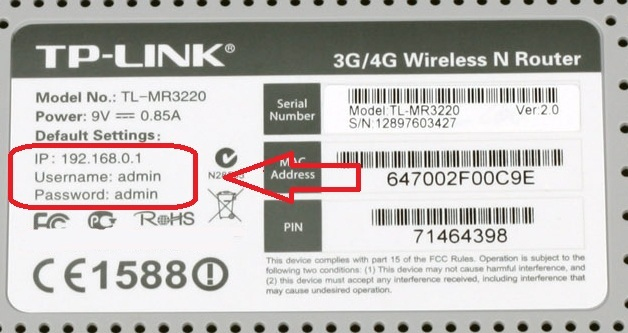
Теперь можно приступать к самым тонким настройкам раздачи интернета через модем.
Настройка соединения
В новых маршрутизаторах появилась функция автоматической конфигурации подключения 3G модема. Для этого нужно (рассмотрим на примере роутера TP-Link):
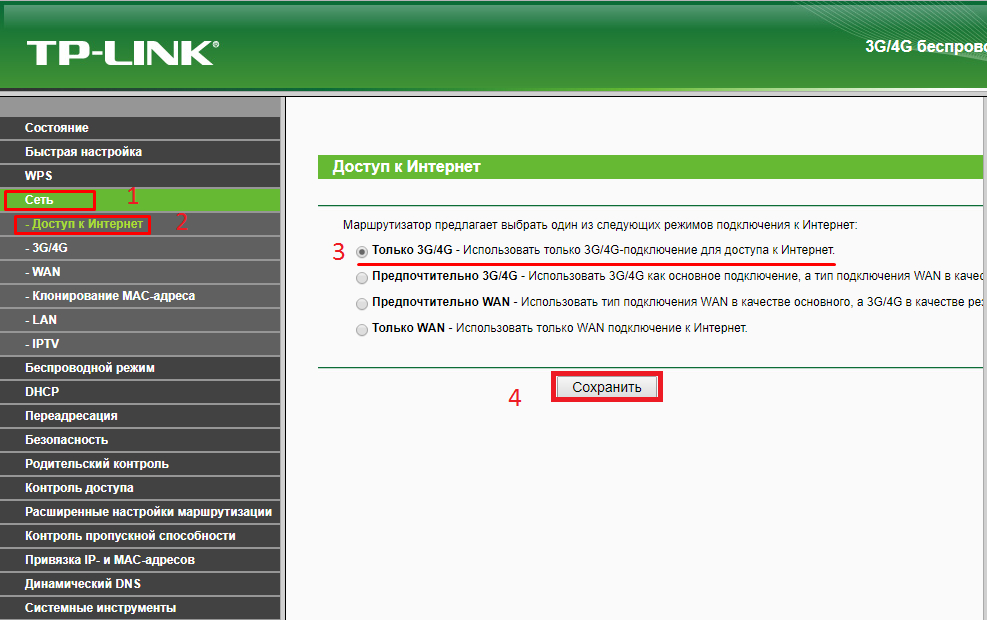
Если у вас устаревшее устройство и прошивка, для успешной настройки нужно знать данные мобильного оператора, такие как APN, логин и пароль. Также меняется и алгоритм подключения. Приведем данные от МегаФон:
- APN – internet;
- Логин – gdata;
- Пароль – gdata.
Осталось внести эти данные в соответствующие поля. Для этого выполните следующее:
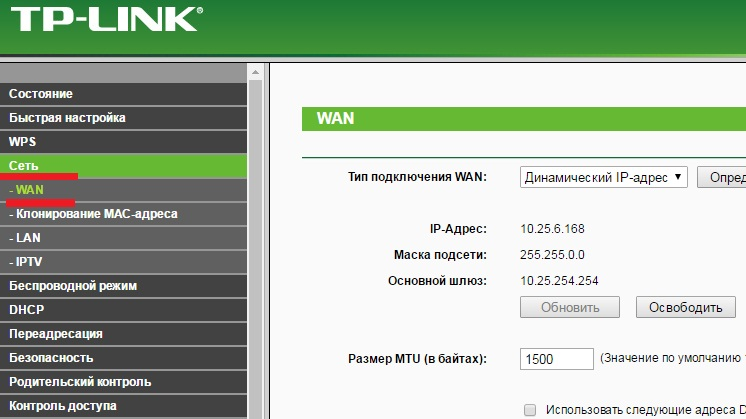
Для подключения 4G модема все намного проще:
- В строке «Тип соединения» выберите «3».
- В поле «Провайдер» выберите страну и оператора. Например, Россия и МегаФон.
- Далее остальные поля заполнятся автоматически, только нажмите «Сохранить» и перезагрузите роутер.
Теперь вы знаете, как подключить WiFi через модем МегаФон. Аналогичто это можно сделать и с остальными операторами, при этом интернет будет во всей домашней локальной сети. Если остались вопросы – пишите их в комментарии.








